古いPCを捨てないで!OSをWindowsからUbuntuに変えれば復活するかもしれません!

古いPCって処理に困りますよね。
親戚や友人に譲る、リサイクルショップへ持っていく、処分の方法は色々ありますが、HDDの復元など情報漏洩が怖いですよね。
また、HDDをハンマーで物理的に壊すのも、なんだか気がひけます。。
そんなときは捨てる前にOSをWindowsからUbuntuに変えてみませんか?
結構簡単にOSの入れ替えができるのに、PCが復活する可能性があるんです!
ここではUbuntuの魅力についてお話できればと思います。
蘇らせる予定の激古ノートPC “HP Pavilion g4-1000"
2010年当時、時代はWindows 7(2009)まで進んでいるのに、私はWindows XP(2001)しか持っていませんでした 笑
家電量販店に行くと、3万円なのにWindows7、MS Officeが入った魅力的なノートPCが販売されていたので思わず買ってしまいました!!
スペック的にはこんな感じです。
| CPU | Pentium P6200 2.13GHz コア2、スレッド2 |
|---|---|
| チップセット | Intel HM55 Express |
| メモリ | 2GB PC3-10600 DDR3-SDRAM / 2スロット 空1 (最大8GB) |
| HDD | 250GB 7,200rpm |
| OS | Windows 7 Home Premium 64bit |
| ディスプレイ | 14.0型光沢液晶ディスプレイ、1,366×768ドット |
| グラフィックス | Intel HD Graphics、HDMI出力、ミニD-Sub15ピン |
| ネットワーク | Ethernet、IEEE 802.11b/g/n対応無線LAN |
| その他 | USB 2.0×3、2in1メディアスロット(SDXC対応)、マイク入力、ヘッドフォン/ライン出力、Webカメラ |
| サイズ/重量 | 345×233×30.5~38mm (幅×奥行き×高さ) / 約2.09kg |
| バッテリ駆動時間 | 約4.75時間 (6セル) |
2010年に買った時点で64bit、メモリも4~8GBが普通だったのに2G!笑
けど、3万と安かった割に、結構長い間頑張ってもらいました。
悲劇に始まりはWindows 10無料アップデート
2015年7月、Windows 10へ無料でアップデートできるキャンペーンが始まりました。
どこへ行っても、誰と話しても、Windows 10へ上げたか、まだか、その話題で持ち切りでした。
前回の古いOSの時代遅れ感が拭えなかった私は、サービス開始早々、Windows 10へアップデートしちゃったわけです。。
まぁ、そこからはグダグダでした。
Windows10の推奨スペックは満たしているのに、CortanaやSuperfetchのおかげでほぼ動かない!
更に追い打ちをかけるように、Windows10アップデートで故障が発生し、起動する度にアップデートパッケージのダウンロード→インストール→失敗を繰り返すように。。
何度か初期化はしたものの、使い物にならなくなりました。
ここでWindowsからUbuntuへ乗り換え!
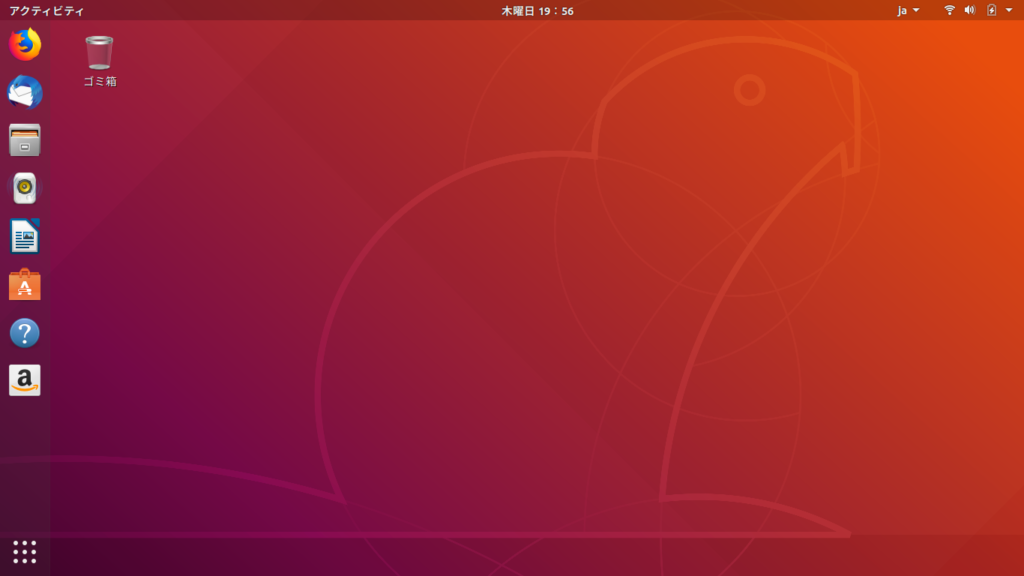
Ubuntuってなんだか難しそう。聞いたことない。と思われる方も多いと思います。
どんな画面なの?と一番気になるところだと思うので先に画像を載せました!
使い勝手的には、正直、Windowsと変わりはないです。
ちょっとネットで調べもの、メールの確認、音楽を取り入れて聴く、なんでもいけます。
だけど、無料、そして軽い!
Windows10 と Ubuntu18.04.1 LTSの推奨要件
両公式HP情報を参考にさせていただきました。
| Windows 10 | Ubuntu 18.04.1 | |
|---|---|---|
| CPU | 1 GHz 以上 | 2 GHz 以上 |
| メモリ | 2 GB 以上 | 2 GB 以上 |
| HDD空き容量 | 32 GB 以上 | 25 GB 以上 |
参考元:Windows 10 コンピュータシステムの仕様と要件を確認する方法 – Microsoft
参考元:Download Ubuntu Desktop | Download | Ubuntu
え。
推奨要件、Windows 10の方が低いやんっ!!
絶対そんなことはないですよ・・・
どう考えてもUbuntuに切り替えてからの方が段違いにサクサク動きますし、それぞれの会社があくまで出している推奨要件なので、うごけば良しと捉えるかとか基準が違うんですかね。。
みんなが気になるUbuntuのアレコレ
インストールする前に「気になるよねー」と思うことをいくつかピックアップしました!(自分ベースです)
Windowsで使っていた外付けHDDやUSBメモリーって
Ubuntuでも認識するの?
全然問題なく使えます。
UbuntuなどLinux系にすると、デバイスをフォーマットしないかぎり “認識しませんでした" と言われるのかと思っていましたが、音楽、写真、文書、なんでもやりとりできます。
唯一注意する点としては"テキストエディタ"です。(ワードとかではないです。純粋なテキストです)
WindowsとUbuntuでは改行コードが異なるので、Ubuntuのテキストエディタで書いたものをWindowsに移すと、文章は表示されますが改行されません。
絶対WindowsとLinux、混ぜれないというわけではないです。
Windowsでも、Ubuntuでも、テキストを保存するときに改行コードを指定すれば問題ないですよ。
WordやExcelは使えるの?
互換性を持たせたソフトLibre Officeが入っています。
MS Officeも開いたり、普通に使う分には難なく使えます。
やっぱり何と言ってもMS Office!と思うなら、MS OfficeのオンラインがGoogleのドキュメントやスプレッドシートが使いやすいのでおすすめします。
私はGoogleドキュメント等で十分でした。
Windowsで使っていたソフトは使えるの?
“Wine"と呼ばれるソフトを利用すれば、Windowsで使っていたソフトも動かせます。
ただし、これに関しては全てのソフトが100%動作する。と言ったことはないです。
起動しないソフトも多々あるので注意が必要です。
Ubuntuではソフトをインストールする時にネット上からダウンロードするか、"Ubuntu ソフトウェアセンター" からインストールします。
例えば、FireFoxのWEBブラウザはデフォルトでインストールされていますが、Chromeを使いたい時はChromeのホームページに行くとUbuntu用のインストールファイルがあるのでそれでインストールできます。
どうやってインストールするの?
簡単な方法としては以下の方法があります。
- Ubuntuのインストールファイルを公式HPからダウンロードし
- DVDに焼き、そこからインストールする
- USBメモリに入れ、そこからインストールする
- 書店で販売されているUbuntu教本についているインストールメディアを使用する
私が初めにインストールした時はUbuntu教本を利用しました。
インストール方法だけでなく、おすすめソフト、画面デザインの変更など色んなことが載っているので大変役に立ちました!
Windowsに戻せる?
OSの種類をWindowsからUbuntuへ変えただけなので、逆もまた然り、UbuntuからWindowsへ変えることができます。
Windows10の無料アップデートは2019年1月27日現在も続いている為、Ubuntu同様、インストール用USBメモリーなどを作っておくと便利ですね!
注意点としては、初期導入ソフトが入っていない状態になるかもしれないので、そこだけ注意が必要です。
まとめ
無料なんだったちょっと試してみようかな?と思われましたか?
UbuntuなどのOSのことをLinux系と言います。
Linux系は沢山の種類が出ていて、少し例を挙げるとRedhat、CentOS、Debian、Raspbian等々あります。
ハッカーがよく使用していそうな黒い画面ベースで動かすものも中にはありますが、UbuntuがLinux系でおすすめできるのは初期設定の使いやすさにあります。
FireFoxなどのソフトがデフォルトで入っていて、サイトで調べものをするときも日本語入力が使えます。
「そんなの当たり前じゃん!」と思うかもしれませんが、他のLinux系のものだとそうはいかないものもあります。
日本語を使えるようにする、Wi-Fiを使えるようにする、都度黒い画面でインストール設定をしないといけないものが大半です。
Linux系を使うのが初めて!という方は是非、Ubuntuから始めてみましょう!
以上、WindowsからUbuntuへ移行でした。

![[Ubuntu 18.04 LTS] “Wine"をインストールする方法について。□の文字化け](https://mapeli.net/conblo/wp-content/uploads/2019/01/eyecatch-ubuntu-wine-150x150.jpg)





ディスカッション
コメント一覧
まだ、コメントがありません